So verringern Sie die Größe von Desktopsymbolen
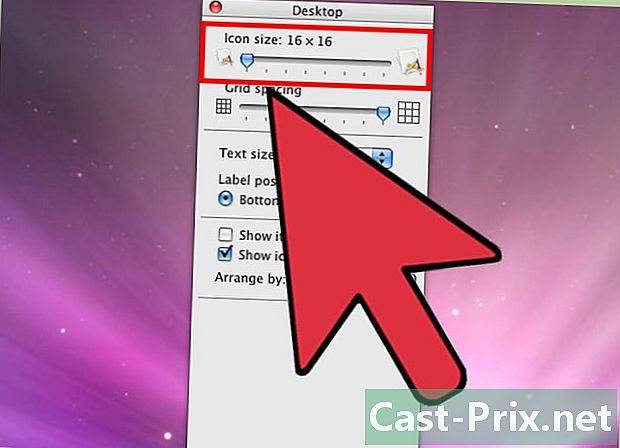
Inhalt
- Stufen
- Methode 1 Verringern Sie die Größe der Desktopsymbole unter Windows 10, 8.1, 7 und Vista
- Methode 2 Reduzieren Sie die Größe der Desktopsymbole unter Mac OS X
- Methode 3 Reduzieren Sie die Größe der Desktopsymbole in Windows XP
- Methode 4 Deaktivieren Sie den Zoom-Modus in iOS
- Methode 5 Reduzieren Sie die Größe der Symbole auf Android
Für Mac- und Windows-Benutzer bedeutet das Ändern der Größe der Desktopsymbole, dass Sie mit der rechten Maustaste auf den Desktop klicken und die Einstellungen in den Optionen ändern Anzeigen, Anzeigeoptionen oder Eigenschaften. Bei einem iPhone oder Android-Gerät wird es jedoch kompliziert, da die Größenänderung auf beiden Plattformen nicht vorhanden ist! Glücklicherweise fügen einige Hersteller diese Funktion Android-Handys hinzu. Verzweifeln Sie nicht, wenn die Symbole auf Ihrem iOS-Gerät zu groß sind. Deaktivieren Sie einfach den Zoom-Modus. In diesem Artikel erfahren Sie, wie Sie die Größe von Desktopsymbolen unter Windows, Mac OS X und einigen Android-Telefonen ändern und ein iPhone oder iPad im Zoom-Modus auf die normale Bildschirmgröße zurücksetzen.
Stufen
Methode 1 Verringern Sie die Größe der Desktopsymbole unter Windows 10, 8.1, 7 und Vista
- Klicken Sie mit der rechten Maustaste auf einen leeren Bereich Ihres Desktops. Ein Menü mit verschiedenen Optionen wird angezeigt.
-

wählen Anzeigen um das Anzeigemenü zu öffnen. Die ersten drei Optionen in diesem Menü geben unterschiedliche Größen von Symbolen an. Sie sehen ein Häkchen in der Nähe der Größe, die Sie gerade verwenden. -

Klicken Sie auf Mittlere Symbole oder Kleine Symbole um die Größe zu reduzieren. Wenn die Größe Ihrer Symbole derzeit auf festgelegt ist Große SymboleVersuchen Sie zuerst, die Durchschnittsgröße anzuwenden. Wenn die Größe aktuell auf eingestellt ist Mittlere SymboleWählen Sie die Option Kleine Symbole.- In Windows Vista die Option Kleine Symbole heißt Klassische Symbole .
Methode 2 Reduzieren Sie die Größe der Desktopsymbole unter Mac OS X
-

Klicken Sie mit der rechten Maustaste auf einen leeren Bereich Ihres Desktops. wählen Präsentationsoptionen anzeigen. Ein Dialogfeld mit den Darstellungsoptionen des Desktops wird angezeigt. -
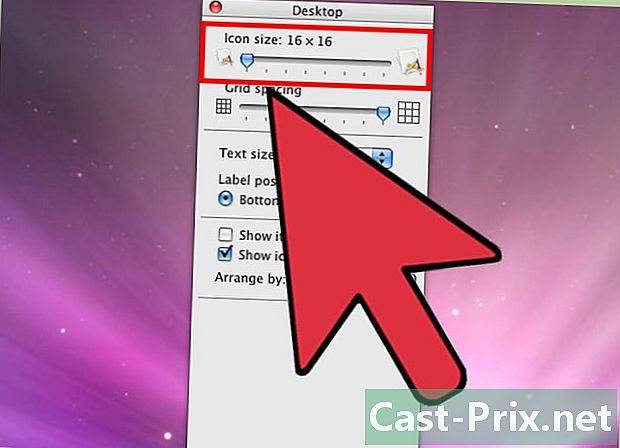
Bewegen Sie den Cursor nach unten Symbolgröße nach links. Die aktuelle Größe wird in Pixel angezeigt Symbolgröße am oberen Rand des Fensters (Beispiel: 48 x 48). Wenn Sie den Schieberegler nach links bewegen, wird die Größe verringert.- Je kleiner die Zahl, desto kleiner werden die Symbole.
- Die minimal mögliche Größe beträgt 16 x 16 und maximal 128 x 128.
-
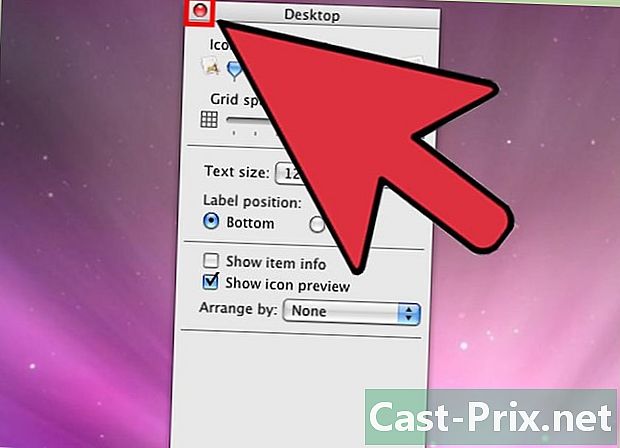
Klicken Sie auf den roten Knopf schließen in der oberen Ecke des Fensters, um die Änderungen zu übernehmen. Wenn Sie mit den Änderungen nicht zufrieden sind, kehren Sie zu den Anzeigeoptionen zurück und versuchen Sie es mit einer anderen Größe.
Methode 3 Reduzieren Sie die Größe der Desktopsymbole in Windows XP
-
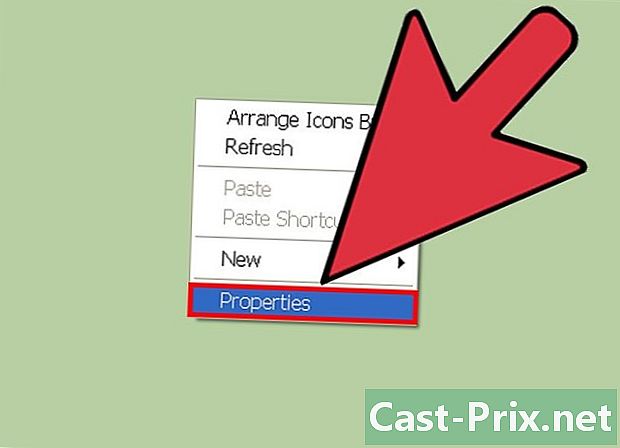
Klicken Sie mit der rechten Maustaste auf einen leeren Bereich des Desktops und klicken Sie dann auf Eigenschaften. -
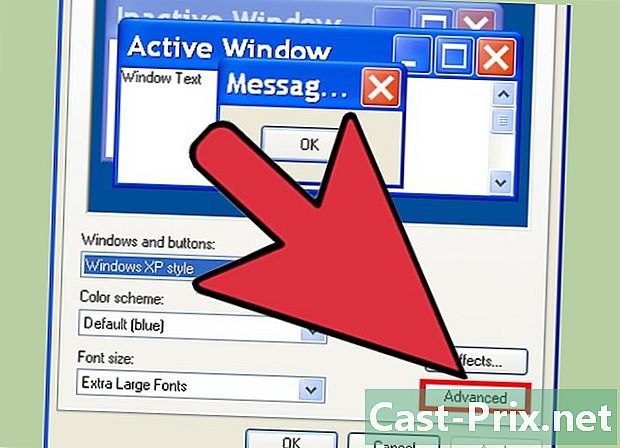
Klicken Sie auf Erweitert. -
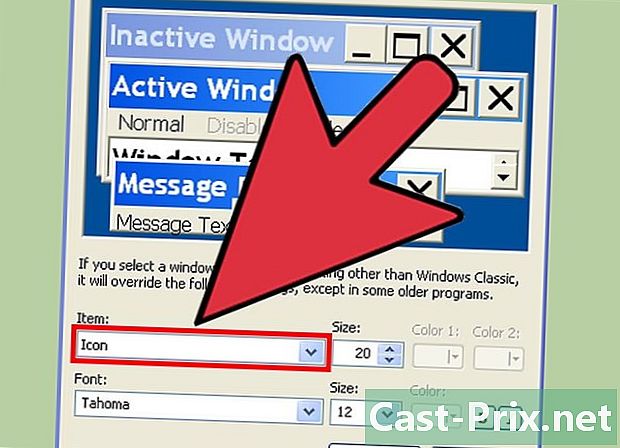
wählen Symbol im Dropdown-Menü Elemente. -
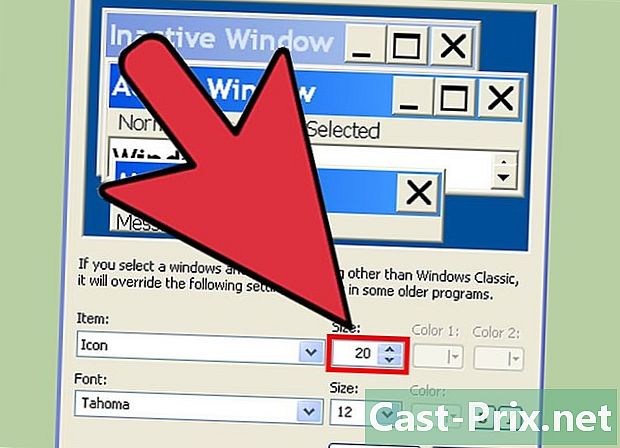
Geben Sie eine kleine Zahl in das Feld ein Größe. Rechts vom Feld Größe (enthält den Wert der aktuellen Größe in Pixel), sehen Sie zwei Pfeile, von denen einer nach oben und der andere nach unten zeigt. Klicken Sie auf den Abwärtspfeil, um die Anzahl zu verringern. -

Klicken Sie auf Okay um die Änderungen zu speichern und zum Desktop zurückzukehren. Wenn Sie mit der neuen Symbolgröße nicht zufrieden sind, kehren Sie zum Bildschirm zurück fortgeschritten und passen Sie die Größe an.
Methode 4 Deaktivieren Sie den Zoom-Modus in iOS
-
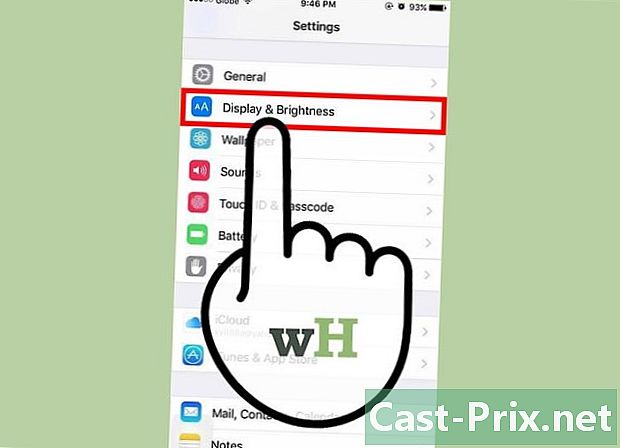
Öffne die App Einstellungenund dann auswählen Helligkeit und Anzeige . Obwohl es keine Möglichkeit gibt, die Größe Ihrer Symbole auf Ihrem iPhone oder iPad anzupassen, gibt es eine Möglichkeit, das Problem ungewöhnlich großer Symbole auf Ihrem Telefon zu lösen. Wenn sich Ihr Telefon im Zoom-Modus befindet, können Sie den Zoom ganz einfach deaktivieren.- Wenn die Symbole zu groß sind, um in der Anwendung zu navigieren EinstellungenDoppelklicken Sie zum Verkleinern mit drei Fingern auf den Bildschirm und versuchen Sie es erneut.
-
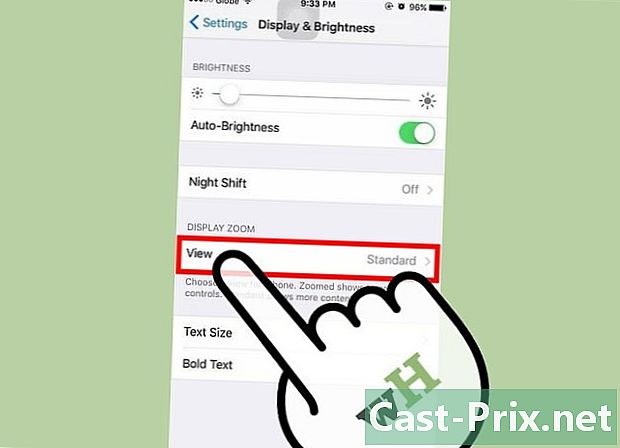
Suchen Sie nach der Option Anzeigenunten Bildschirmzoom . In dieser Phase gibt es zwei mögliche Optionen.- normal : Wenn das Display auf eingestellt ist normalBefindet sich Ihr Telefon nicht im Zoom-Modus und können Sie die Größe der Symbole nicht verringern.
- ergänzt : Wenn das Display auf eingestellt ist ergänzt und du änderst es auf normalDadurch werden die Symbole verkleinert.
-

Drücken Sie ergänzt (wenn Sie diese Option sehen). Jetzt sehen Sie einen neuen Bildschirm mit der Erwähnung Bildschirmzoom an der Spitze. -

Drücken Sie normal dann weiter definieren. Dadurch werden der Startbildschirm und die Symbole auf die normale Größe (kleiner) verkleinert.
Methode 5 Reduzieren Sie die Größe der Symbole auf Android
-
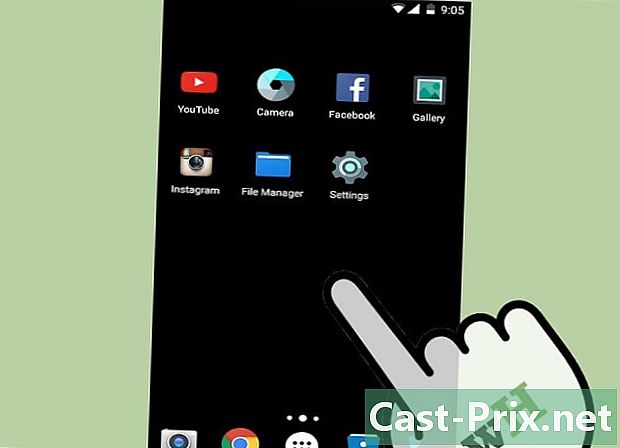
Drücken und halten Sie Ihren Finger auf einen leeren Bereich des Desktops. Einige Hersteller haben die Funktion, die Größe der Symbole in ihren Android-Versionen anzupassen. Bei einigen Handys von Sony und wahrscheinlich auch bei anderen Marken wird durch diese Aktion eine Symbolleiste am unteren Bildschirmrand geöffnet. -
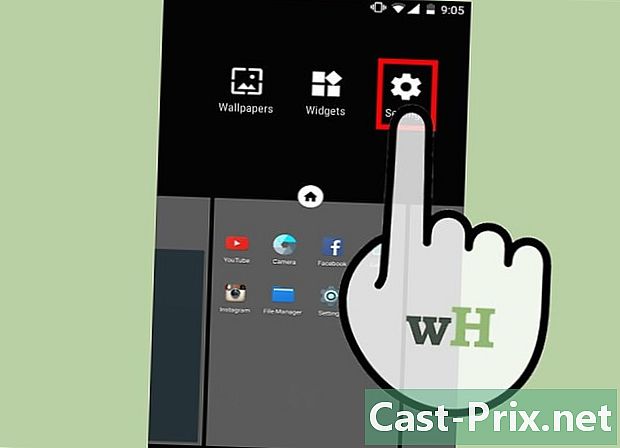
wählen Empfangseinstellungen oder Desktop-Einstellungen. -

Drücken Sie Symbolgröße um die Größenoptionen zu sehen. Einige Telefone haben zwei Optionen: klein und groß, während andere Ihnen erlauben, in Ihrer Personifizierung spezifischer zu sein. -

wählen klein Kehren Sie dann zum Desktop zurück, um die Änderungen anzuzeigen.
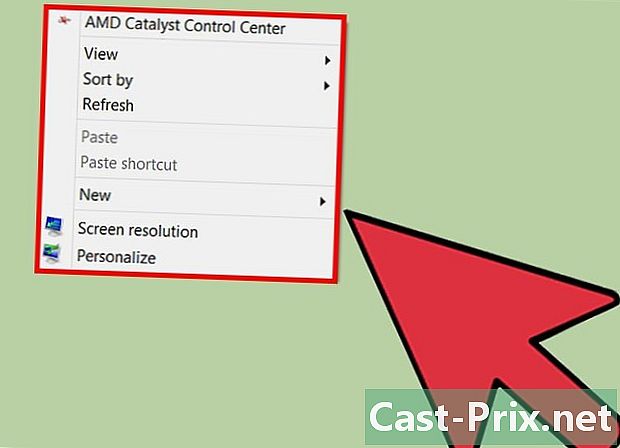
- Sie können Desktopsymbole unter Windows oder Mac manuell anordnen, indem Sie Symbole auswählen und per Drag & Drop an die gewünschte Position ziehen.
- Wenn Sie die Android Stock-Version verwenden und neue Anwendungen installieren möchten, sollten Sie einen benutzerdefinierten Launcher installieren. Startprogramme sind Anwendungen, die das Erscheinungsbild und die Leistung des Desktops ändern. Sie können auch die Größe der Symbole ändern.

